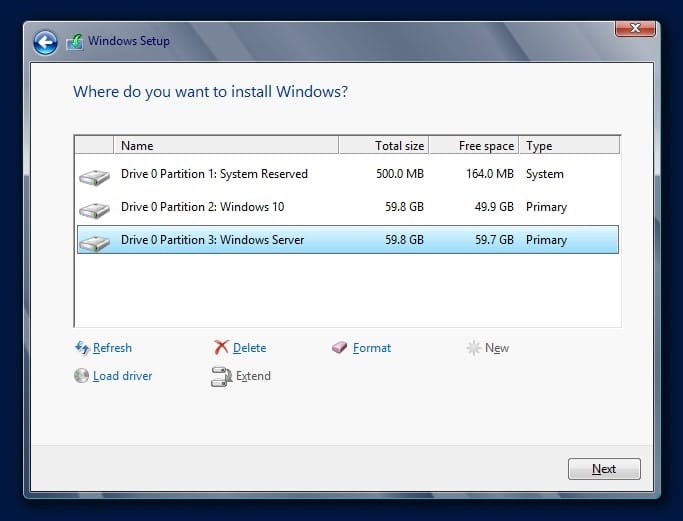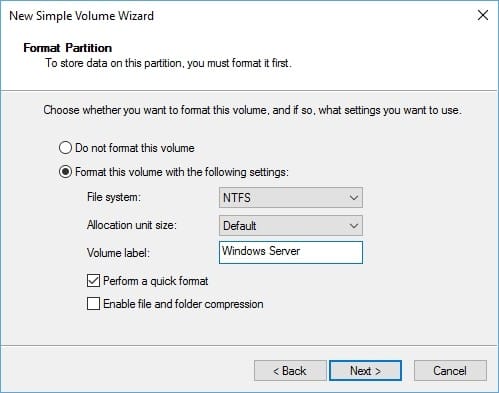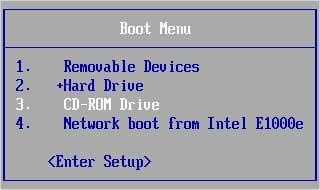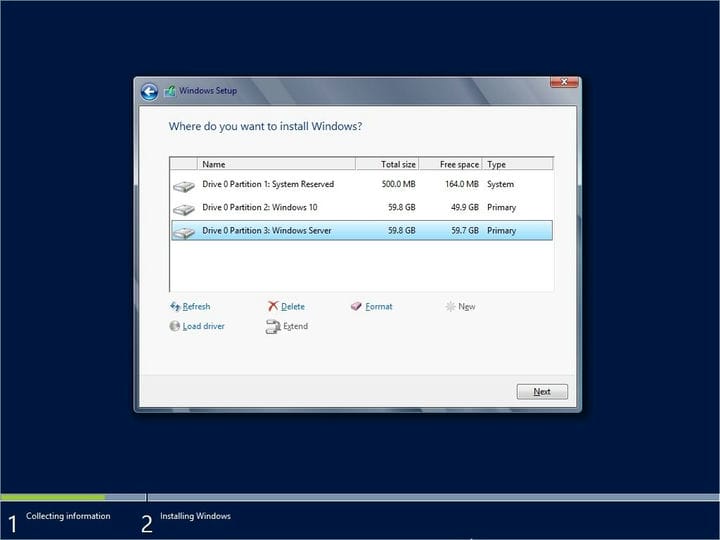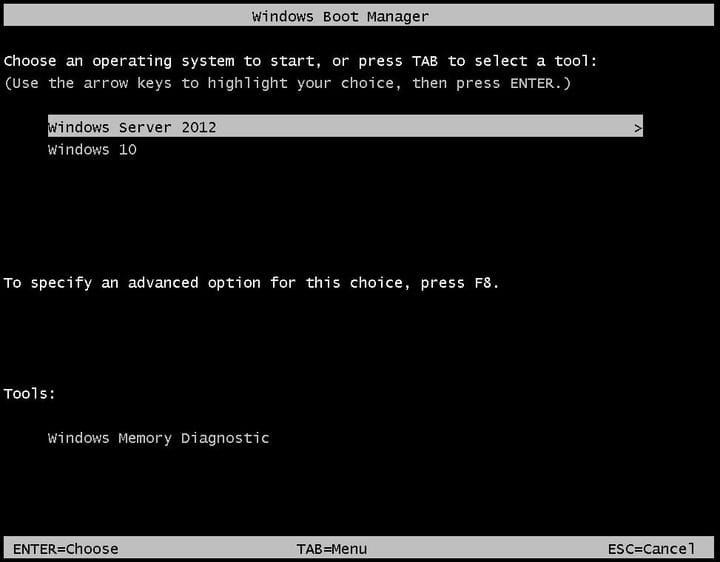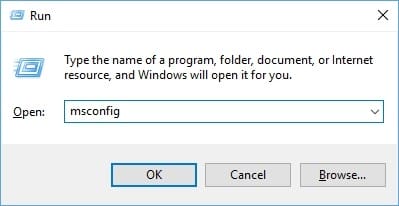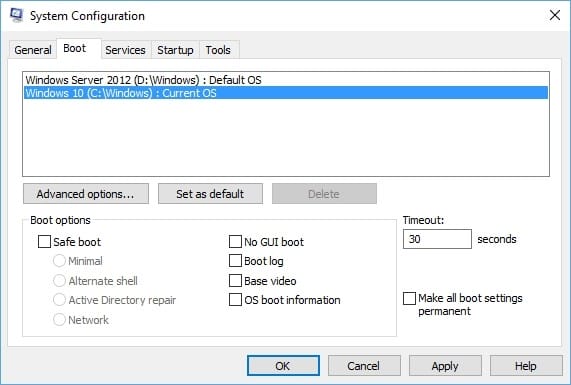উইন্ডোজ 10 এবং উইন্ডোজ সার্ভার ডুয়াল বুট করবেন কিভাবে
শেষ আপডেট: আগস্ট 31, 2020
- আপনার যদি উইন্ডোজ 10 এবং উইন্ডোজ সার্ভার উভয় ক্ষেত্রেই কাজ করা দরকার তবে কেবল একটি পিসি থাকে তবে ডুয়াল-বুট হ’ল আপনার একমাত্র সুযোগ।
- এই নিবন্ধটি আপনাকে এটি সম্পাদন করার জন্য ঠিক কী করা উচিত তা আপনাকে প্রদর্শন করবে।
- উইন্ডোজ 10 ওএস সম্পর্কে আরও দুর্দান্ত জিনিসগুলি জানতে, আমাদের উত্সর্গীকৃত উইন্ডোজ 10 বিভাগটি দেখুন।
- আপনি কি আমাদের টিউটোরিয়াল পছন্দ করেন? আমাদের উত্সর্গীকৃত হা-টু হাবটিতে আমাদের প্রচুর পরিমাণ রয়েছে ।
বিভিন্ন পিসি সমস্যা সমাধানের জন্য, আমরা ড্রাইভারফিক্সের পরামর্শ দিই: এই সফ্টওয়্যারটি আপনার ড্রাইভারগুলিকে চালিয়ে যাবে এবং এইভাবে আপনাকে কম্পিউটারের সাধারণ ত্রুটি এবং হার্ডওয়্যার ব্যর্থতা থেকে রক্ষা করবে। 3 টি সহজ পদক্ষেপে এখন আপনার সমস্ত ড্রাইভার পরীক্ষা করুন:
- ড্রাইভারফিক্স ডাউনলোড করুন (যাচাই করা ডাউনলোড ফাইল)।
- সমস্ত সমস্যাযুক্ত ড্রাইভার খুঁজে পেতে শুরু স্ক্যান ক্লিক করুন ।
- নতুন সংস্করণ পেতে এবং সিস্টেমের ত্রুটিগুলি এড়ানোর জন্য ড্রাইভার আপডেট করুন ক্লিক করুন ।
- ড্রাইভারফিক্স এই মাসে 502,786 পাঠক ডাউনলোড করেছেন।
এমন অনেকগুলি পরিস্থিতি রয়েছে যেখানে আপনার দ্বৈত বুট সেটআপ প্রয়োজন। হতে পারে আপনার এমন একটি অ্যাপে কাজ করা দরকার যা আপনার প্রতিদিনের অপারেটিং সিস্টেমের সাথে সামঞ্জস্যপূর্ণ নয়, আপনার স্টাফ পরীক্ষা করার জন্য একটি বিচ্ছিন্ন পরিবেশের প্রয়োজন হতে পারে বা আপনি অন্য কোনও ওএসের সাহায্যে কেবল খেলতে চান ।
আজকের নিবন্ধে আমি আপনাকে দেখাতে যাচ্ছি আপনি কীভাবে একই কম্পিউটারে উইন্ডোজ সার্ভারের পাশাপাশি উইন্ডোজ 10 ডুয়াল করতে পারবেন ।
এই উদাহরণে আমি আমার মেশিনে দ্বিতীয় ওএস হিসাবে উইন্ডোজ সার্ভার 2012 আর 2 ইনস্টল করব তবে এই পদক্ষেপগুলি আসন্ন উইন্ডোজ সার্ভার 2016 বা পুরানো 2008 আর 2 এর ক্ষেত্রেও প্রযোজ্য যা উইন্ডোজ 7 এর মতো একই কার্নেলের উপর ভিত্তি করে ছিল।
এই সেটআপটি অর্জনের জন্য আপনার কয়েকটি জিনিস প্রয়োজন। প্রথমটি যথেষ্ট ডিস্কের স্থান ।
আপনি একই হার্ড ড্রাইভে দুটি পার্টিশন ব্যবহার করতে পারেন তবে আমরা পৃথক ড্রাইভ ব্যবহার করার পরামর্শ দেব যা ভবিষ্যতে পুনরায় ইনস্টলেশন প্রক্রিয়াটি আরও সহজ করে তুলবে এবং কোনও একটি ড্রাইভ ব্যর্থ হলে ওয়ার্কিং ওএসের গ্যারান্টিও দেবে।
টিপ: অন্য একটি জিনিস যাচাই করার জন্য হ’ল আপনার মূল ওএসটি বায়োস / লেগ্যাসি মোডে চলছে এবং ইউইএফআই নয়। আপনি যদি এটি পছন্দ করেন তবে আপনি ইউইএফআই ব্যবহার করতে পারেন তবে অতীতে আমার এই মোডে একাধিক ওএস বুট করার ক্ষেত্রে সমস্যা হয়েছে।
আপনার পছন্দসই অপারেটিং সিস্টেমের জন্য আপনার কয়েকটি আইএসও চিত্র বা ইনস্টলেশন মিডিয়া দরকার হবে। আপনি যদি ইতিমধ্যে আপনার মেশিনে একটি অপারেটিং সিস্টেম ইনস্টল করে রেখেছেন এবং এটি রাখতে চান তবে আপনাকে কেবল দ্বিতীয় ওএসের জন্য একটি আইএসও চিত্র প্রয়োজন।
এই টিউটোরিয়ালটির স্বার্থে আমরা সমস্ত প্রয়োজনীয় পদক্ষেপগুলি কভার করতে শুরু থেকে উভয় অপারেটিং সিস্টেম ইনস্টল করব be
আপনি যদি খালি ড্রাইভ দিয়ে শুরু করেন তবে আপনাকে প্রধান অপারেটিং সিস্টেমটি বেছে নিতে হবে। আমার উদাহরণে আমি উইন্ডোজ 10 প্রধান ওএস হিসাবে এবং উইন্ডোজ সার্ভার 2012 আর 2 দ্বিতীয় হিসাবে ইনস্টল করব।
নীচের গাইডে নিম্নলিখিত বিষয়গুলিও অন্তর্ভুক্ত করা হবে:
-
উইন্ডোজ সার্ভার ডুয়াল বুট
-
ডুয়াল বুট উইন্ডোজ সার্ভার
-
ডুয়াল বুট উইন্ডোজ 10 এবং সার্ভার 2019
-
ডুয়াল বুট উইন্ডোজ 10 এবং উইন্ডোজ সার্ভার
-
ডুয়াল বুট উইন্ডোজ 10 এবং উইন্ডোজ সার্ভার 2019
-
উইন্ডোজ 10 এবং উইন্ডোজ সার্ভার 2012 দ্বৈত বুট করবেন
-
- *
আমি কীভাবে উইন্ডোজ 10 এবং উইন্ডোজ সার্ভার ডুয়াল বুট করব?
1 মূল অপারেটিং সিস্টেম ইনস্টল করুন
এই পদক্ষেপটি এমন ব্যবহারকারীদের জন্য যাঁদের মেশিনে কোনও অপারেটিং সিস্টেম ইনস্টল নেই বা যারা একটি নতুন মাল্টি বুট সেটআপ ইনস্টল করতে চান।
আমার ক্ষেত্রে উইন্ডোজ 10 এর ক্ষেত্রে আপনার মূল অপারেটিং সিস্টেমের জন্য ইনস্টলেশন মিডিয়া (ইউএসবি ড্রাইভ, ডিভিডি) সংযুক্ত করুন বা সন্নিবেশ করুন এবং কম্পিউটারটি শুরু করার সময় এটিকে আপনার বুট ডিভাইস হিসাবে চয়ন করুন। বুট মেনুটি অ্যাক্সেস করতে আপনাকে এফ 11, এফ 12 বা এস্কেপ কী টিপতে হবে । প্রতিটি উত্পাদনকারী তাদের নিজস্ব কী ব্যবহার করে তাই আপনার মেশিনের ম্যানুয়ালটি পরামর্শ করুন।
একবার আপনি সেটআপ স্ক্রিনে পৌঁছানোর পরে ইনস্টলেশন প্রক্রিয়াটি চালিয়ে যান যেমন আপনি ডিস্ক নির্বাচনের স্ক্রিনে না পৌঁছা পর্যন্ত আপনি সাধারণত যা করতে চান তা করতে হবে।
যদি আপনি উভয়ের জন্য একই হার্ড ড্রাইভ ব্যবহার করেন তবে এটি সম্ভব করার জায়গা possible
প্রথমে আপনার প্রধান ওএসের জন্য একটি পার্টিশন তৈরি করুন দ্বিতীয়টির জন্য পর্যাপ্ত ফাঁকা জায়গা রেখে। দ্বৈত বুট অপারেটিং সিস্টেমের জন্য দ্বিতীয় পার্টিশন তৈরি করতে এখন বাম ফাঁকা স্থানটি ব্যবহার করুন।
আপনার শেষ ফলাফলটি নীচের চিত্রের মতো দেখতে হবে।
পার্টিশন তৈরি শেষ করার পরে প্রথমটি নির্বাচন করুন এবং আপনার সাধারণ উইন্ডোজটিকে সাধারণ হিসাবে ইনস্টল করুন।
এছাড়াও, আপনি টেনোরশেয়ার উইন্ডোজ বুট জিনিয়াসের মতো বুট-মেরামত সরঞ্জামের ব্যবহার বিবেচনা করতে পারেন ।
এই সরঞ্জামটি সহজেই বুটেবল আইএসও ইমেজগুলি বার্ন করতে ব্যবহার করা যেতে পারে যাতে অন্তর্নিহিত সমস্যাটি নির্বিশেষে আপনি যে কোনও কম্পিউটার সঠিকভাবে শুরু না করে বুটআপ করতে পারেন।
এছাড়াও, আপনি এটি উইন্ডোজ স্থানীয় এবং ডোমেন পাসওয়ার্ড পুনরায় সেট করতে ব্যবহার করতে পারেন, এবং এমনকি বুটযোগ্য হার্ড ডিস্কগুলি থেকে ডেটা পুনরুদ্ধার করতে পারেন, এটি মূলত এটিকে একটি পুনরুদ্ধারের সরঞ্জাম হিসাবে তৈরি করে।
2 প্রধান ওএস পার্টিশন সঙ্কুচিত করুন
এই পদক্ষেপটি কেবল তাদের জন্য যারা মূল ওএসের সাথে একক পার্টিশন রেখেছেন এবং এটি রাখতে চান।
আপনার যদি দ্বিতীয় অপারেটিং সিস্টেমের জন্য দ্বিতীয় ড্রাইভ বা পার্টিশন না থাকে তবে আপনার স্থান খালি করতে এবং একটি নতুন তৈরি করতে আপনাকে আপনার বর্তমান ওএস পার্টিশনটি সঙ্কুচিত করতে হবে।
আপনার প্রধান ওএসের জন্য পর্যাপ্ত ডিস্কের জায়গা এবং দ্বিতীয়টির জন্য পর্যাপ্ত পরিমাণ রাখার কথা মনে রাখবেন।
আপনি আপনার প্রধান ওএস পার্টিশনটি সঙ্কুচিত করার পরে নতুন আনলোকেটেড স্পেসে ডান ক্লিক করুন, নতুন সাধারণ ভলিউমটি নির্বাচন করুন এবং একটি নতুন পার্টিশন তৈরি করতে উইজার্ডের মধ্য দিয়ে যান।
এটিকে এনটিএফএস হিসাবে ফর্ম্যাট করুন এবং এটিকে সঠিকভাবে লেবেল করুন যাতে দ্বিতীয় অপারেটিং সিস্টেম ইনস্টল করার সময় আপনি এটি সহজেই চিনতে পারবেন।
3 দ্বিতীয় অপারেটিং সিস্টেম ইনস্টল করুন
ইনস্টলেশন ড্রাইভটি সংযুক্ত করুন বা দ্বিতীয় ওএসের জন্য ইনস্টলেশন মিডিয়াটি সন্নিবেশ করুন এবং এটি থেকে আপনার কম্পিউটারটি বুট করুন।
সেটআপ মেনুতে যান এবং দ্বিতীয় বিভাজন নির্বাচন করুন, আমার ক্ষেত্রে উইন্ডোজ সার্ভার হিসাবে লেবেলযুক্ত দ্বিতীয় ওএসের গন্তব্য হিসাবে। আপনি সাধারণত উইন্ডোজ ইনস্টল করা সমাপ্ত করুন।
উইন্ডোজ সাধারণত ইনস্টলেশনের সময় আপনার মেশিনটি বেশ কয়েকবার রিবুট করে। প্রথম রিবুট এলে আপনাকে নীচের মত বুটলোডার মেনুতে অনুরোধ জানানো হবে।
ইনস্টলেশন সমাপ্ত না হওয়া পর্যন্ত এই সময়ে আপনার দ্বিতীয় ওএসটি বেছে নিন each
তুমি করেছ! আমার ক্ষেত্রে এখন আপনার উইন্ডোজ 10 এবং উইন্ডোজ সার্ভার, 2012 আর 2 এর সাথে দ্বৈত বুট সেটআপ রয়েছে। আপনার কম্পিউটারটি প্রতিবার শুরু হওয়ার সাথে সাথে আপনি বুটলোডার মেনু থেকে দুজনের মধ্যে নির্বাচন করতে পারেন।
আপনি সম্ভবত লক্ষ্য করবেন যে দ্বিতীয় ওএস এখন ডিফল্ট বুট। যদি আপনি এটি পছন্দ করেন তবে আপনার আর কিছু করার দরকার নেই। তবে যদি এটি অন্য উইন্ডোজ ইনস্টলেশন বুটকে আপনার মূল ওএসে পরিবর্তন করতে চান তবে আমার জন্য উইন্ডোজ 10।
একবার আপনি ডেস্কটপ প্রেস আছেন উইন্ডোজ + আর কী খুলতে চালান, উইন্ডো টাইপ msconfig এবং এন্টার লিখুন বা এ ক্লিক করুন ঠিক আছে ।
এটি সিস্টেম কনফিগারেশন মেনুটি খুলবে । এখন বুট ট্যাবটি খুলুন, আপনি যে অপারেটিং সিস্টেমটি ডিফল্ট হিসাবে সেট করতে চান সেটি ক্লিক করে তারপরে ডিফল্ট হিসাবে সেট করুন বোতামটি ক্লিক করুন। এবার প্রয়োগ এবং তারপরে ঠিক আছে ক্লিক করুন ।
এখন আপনি যখন আপনার কম্পিউটারটি শুরু করবেন এটি কোনও ব্যবহারকারী ইনপুট সনাক্ত না করা থাকলে এটি স্বয়ংক্রিয়ভাবে নতুন ডিফল্ট অপারেটিং সিস্টেমে বুট হবে। আপনার যদি এটি সেট আপ করতে কোনও সমস্যা হয় তবে দয়া করে নীচের মন্তব্য বিভাগে আমাদের জানান।
সম্পাদকের দ্রষ্টব্য: এই পোস্টটি মূলত আগস্ট 2016 এ প্রকাশিত হয়েছিল এবং তাড়াতাড়ি, নির্ভুলতা এবং সামগ্রিকতার জন্য 2020 এর আগস্টে পুনর্নির্মাণ এবং আপডেট করা হয়েছে।